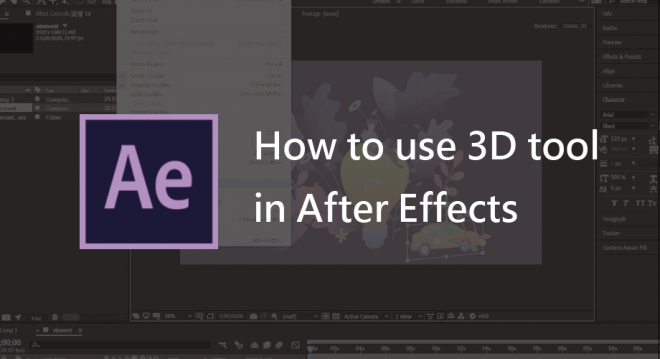[前言]
大家對於After Effects印象都是2D後製特效,對於3D的部分AE其實也有一些的操控功能與概念,近期AE更新也在鏡頭控制多了一些3D操控的方式,以下運用實作方式來依序整理關於在AE達成3D效果的工具與用法。
[3D GiZmo]
在AE中要將物件多了Z軸,只要需要在圖層中點選方塊圖示,就可以看到物件呈現立體狀態。
而新版AE則加入關於調整3D物件的GiZmo,可以很輕鬆直觀的的在三維空間進行XYZ旋轉位移縮放工具。

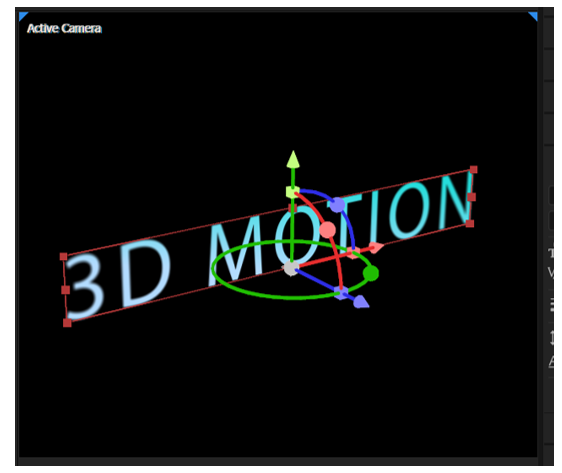
[3D導航物件]
1. 3D旋轉工具
Orbit Around Cursor: 當滑鼠點選場景某個位置,就會以這位置當作中心點來做旋轉。
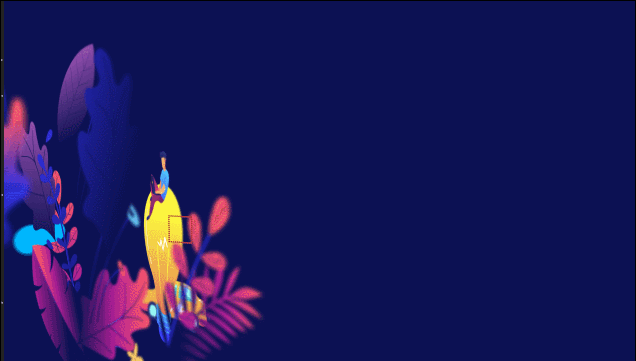
Orbit Around Scene: 無論怎麼旋轉,都會繞著場景的世界中心轉。
Orbit around camera POI (Point of interest ): 會依照Camera的目標點為中心點做旋轉。
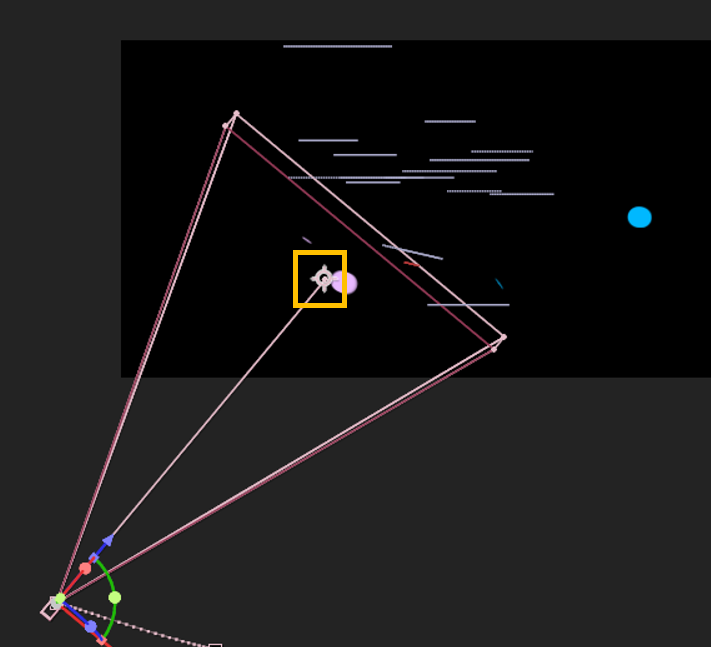
Orbit後方可以選擇自由旋轉鏡頭或是鎖定水平、垂直來進行旋轉。
2. 3D移動工具
Pan Under Cursor tool: 以滑鼠點選的位置為移動中心
Pan camera POI : 則是依照Camera的目標點為中心點做移動。
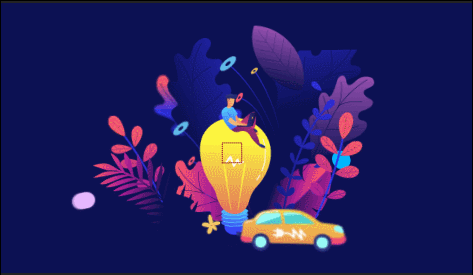
3. 3D Zoom in out
Dolly Towards cursor:依照滑鼠點選位置拉近拉遠鏡頭。
Dolly to camera POI : 則是依照Camera的目標點為中心點做推動鏡頭。
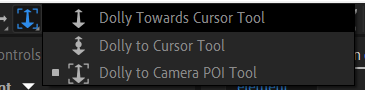
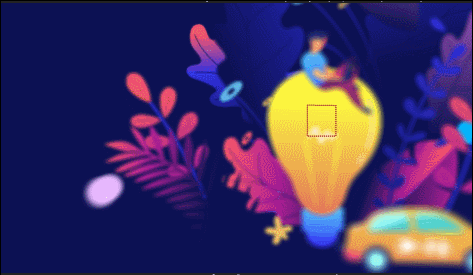
最後若想要以調整的視角為主要攝影鏡頭的角度,可以至View>Crate camera from 3D View, 則可以創造一個當前視的攝影機。
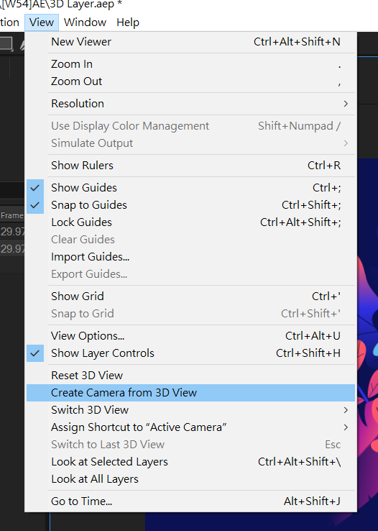
[Camera]
關於攝影機設定,以下這三項目是最常使用且是有一定的關聯性,來了解一下所代表的意思。
FOCAL LENGTH
這就如實際鏡頭的焦距,較小的焦距會創建更廣角的鏡頭,而較大的焦距創建更變焦或長焦的鏡頭。
ANGLE OF VIEW
視角越寬,相機越寬。可以注意到更改視角角度時,FOCAL LENGTH 也會跟著調整改變。
ZOOM
變焦是焦距的另一種表達方式。如果調整變焦,視角和焦距也將隨之變化。
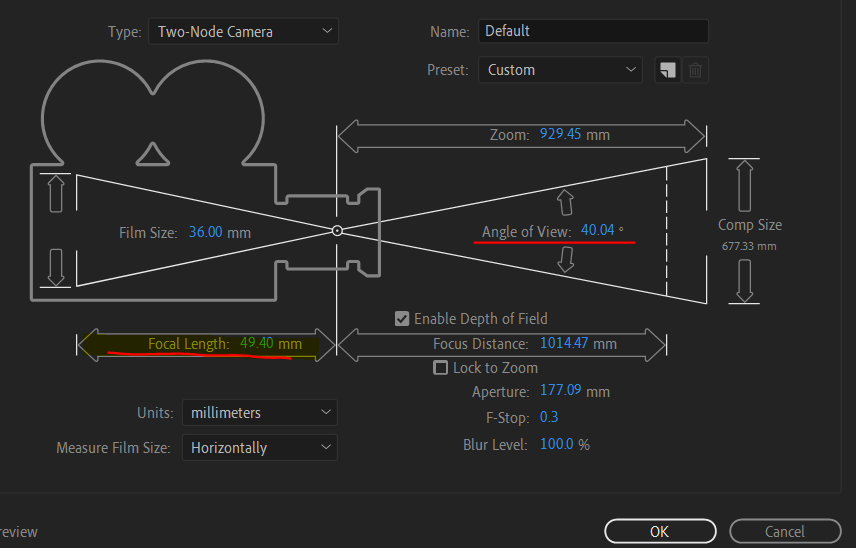
[ Camera -Depth of Field]
Depth of Field 就是可以模糊場景中的前景和背景。 如果希望在Motion Design中看起來生動,了解這項設定是非常必要的。這邊的調整都必須先將 Depth of Field 改為 on,才會起作用。
Aperture
類似於現實生活中的相機的光圈,主要目的是在調整物件的景深效果, 光圈越大,對焦區域越淺。
Blur Level
這主要是調整模糊等級,應用於未聚焦的區域中,所模糊的程度是如何。
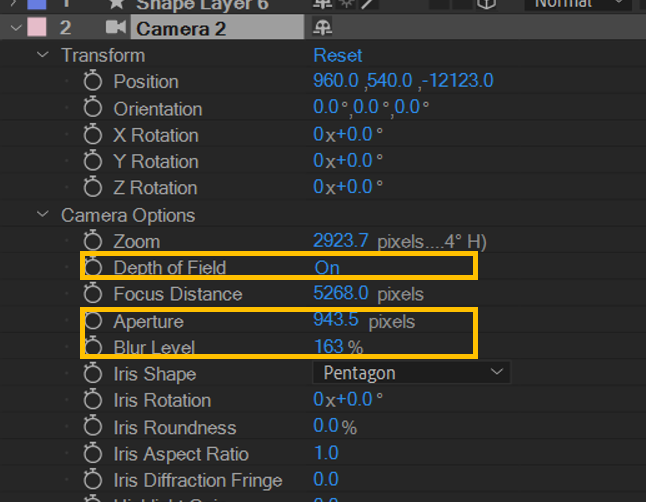
了解這些參數的意思來試試看透過這幾個項目參數營造出有景深的空間效果出來。
下圖就是運用以上設定的效果,達到攝影機推進的時候會有景深效果呈現。
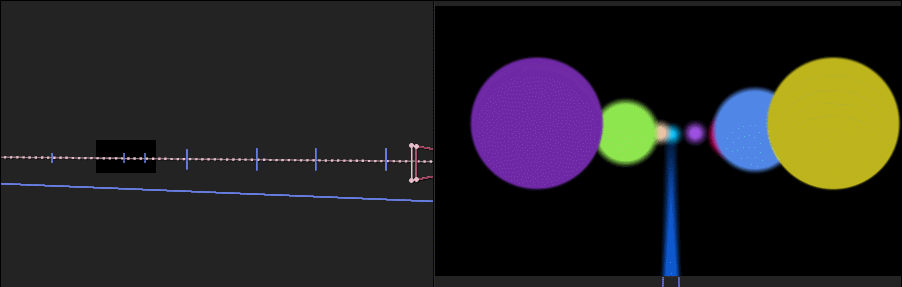
[Camera-Focus Distance]
Focus Distance就如同相機在聚焦在物體間的距離,雖然我們可以透過上述的 Depth of Field 來達到聚焦的範圍,但若想直接聚焦在某一物件上要如何設定。
1. 確保聚焦在某一圖層上的最快方法之一,先選取要聚焦的攝影機和物件圖層,至工具列點選Layer>Camera>Set Focus Distance to Layer,就可以很快速將鏡頭 聚焦。
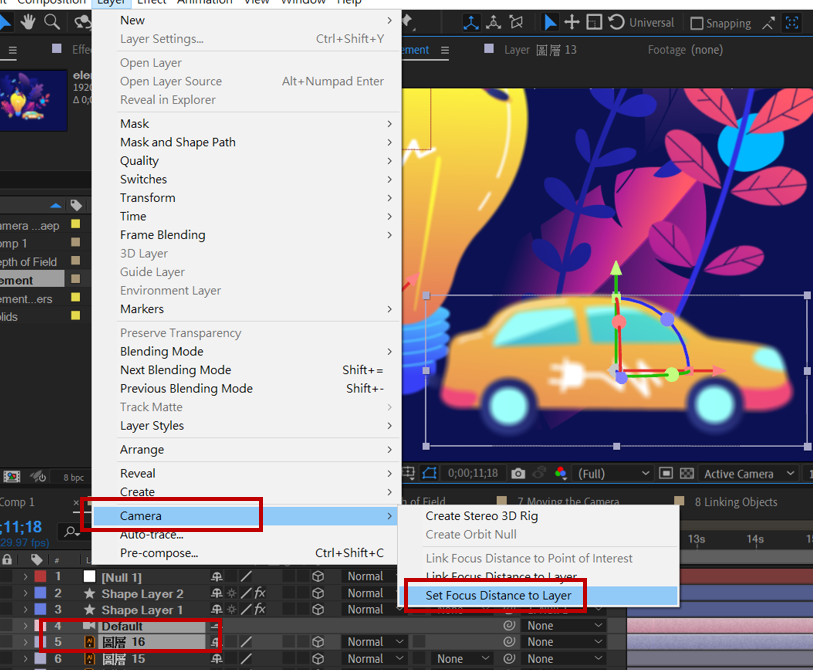
2. 選取要聚焦的攝影機和物件圖層 點選Layer>LINK FOCUS DISTANCE TO LAYER,則是將焦點距離與整個構圖的所選圖層聯繫起來,隨著圖層移動,焦點距離也會隨之移動 。
[Auto-Orient ]
這個適用在當在旋轉3D空間的鏡頭時,你的物件也會跟著鏡頭旋轉,但若想要將某一物件不會隨著鏡頭旋轉而改變視角,該如何解決:
選取要固定的物件,至工具列 Layer> Transform > Auto-Orient, 跳出視窗選擇Orient Towards Point of Interest,讓物件旋轉時可以一直是正面對鏡頭,就不會產生物件形狀扭曲的情況。
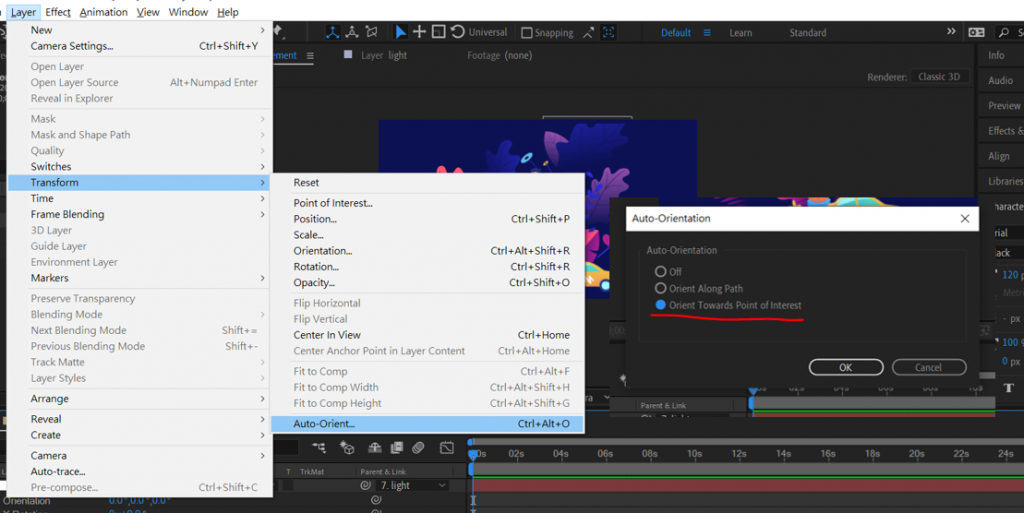
[小結]
這次整理After effects關於在營造出3D空間的功能操作,很多功能還是僅止於在2D物件上,而不是讓真正的3D物件置入其中,但畢竟這還是偏向後製軟體並非3D軟體,也可以看出AE再漸漸突破只侷限2D的思維操控,讓設計師在創作中能更多元。